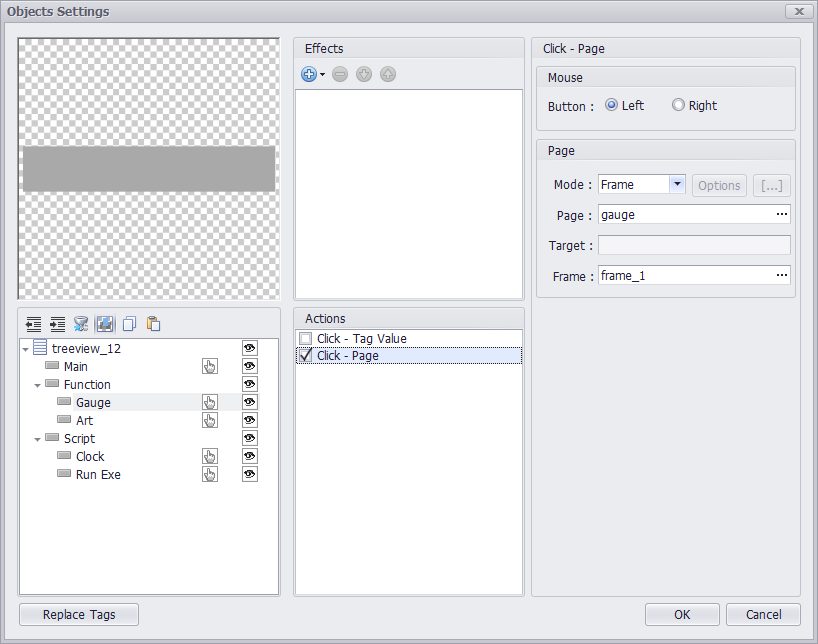트리뷰(Treeview) 따라하기
X-SCADA AI 내에서 계층 구조 데이터를 쉽게 표현 및 설정할 수 있는 객체가 추가되었습니다.
해당 객체를 활용해 계층 구조의 데이터를 표현하거나 프로젝트 메뉴를 구성하는 등 다양한 응용 및 활용이 가능합니다.
1. X-SCADA AI Designer에서 트리뷰(Treeview) 객체와 프레임(Frame) 객체를 생성한다.
· 왼쪽에 좁게 있는 객체가 트리뷰, 오른쪽에 좀 더 진한 객체가 프레임 객체이다.
2. 트리뷰 객체 속성(Preperties) > TreeView > 노드(Nodes) 항목에서 루트를 추가(Add Root)한다.
3. 일반(General) 항목 > 텍스트(Text)를 설정한다.
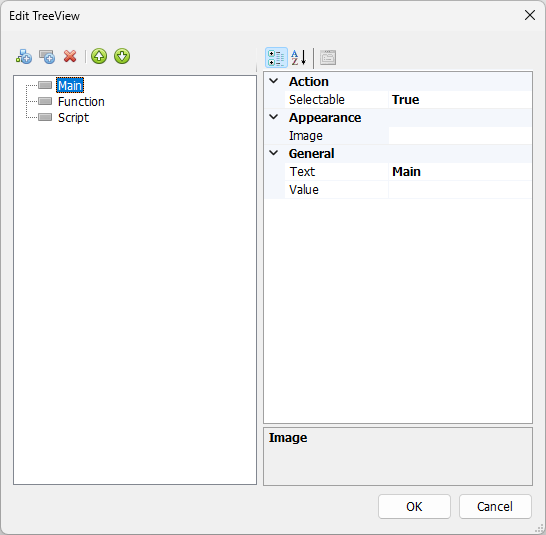
4. 노드 추가(Add Node)한 뒤 일반(General) 항목에서 텍스트(Text)를 설정한 뒤 [확인(OK)]을 클릭한다.
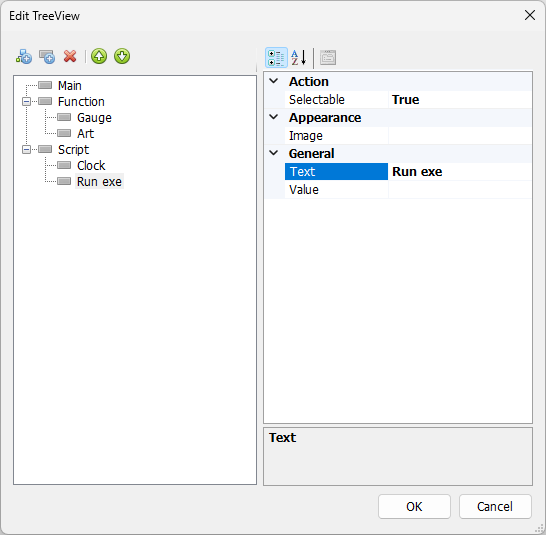
5. 트리뷰 속성(Properties)에서 접기 버튼(Collapse Button), 폰트(Font) 등을 설정하여 꾸민다.
6. 새 페이지 생성(New Page) 혹은 다른 프로젝트에서 페이지를 복사하여 여러 페이지를 만든다.
7. 트리뷰 객체를 더블클릭 한 뒤 페이지 이동 버튼으로 활용하고자 하는 버튼에 “클릭 - 페이지 제어(Click - Page)”를 설정한다.
· 클릭 – 페이지 제어(Click- Page) 체크선택
· 실행(Mode) : Frame
· 페이지(Page) : 이동하고자 하는 페이지명
· 프레임(Frame) : frame_1 (미리 생성해둔 프레임 객체 이름)
· 위와 같이 설정 시, 해당 트리뷰 내 텍스트 클릭 시 frame_1 객체에 해당 페이지가 표현됨
8. 프로젝트 저장 후, X-SCADA AI Viewer로 실행한 뒤 트리뷰 객체를 조작해본다.
9. 첨부한 프로젝트 파일을 실행하면 더 자세한 설정을 볼 수 있으며, 실행해볼 수 있다.